Модуль автообновления
Модуль автообновлений – один из компонентов ModPlus, отвечающий за обновление и ручную установку всех компонентов.
Исполняемым файлом для модуля является mpAutoUpdater.exe, который располагается в папке ModPlus. При запуске Конфигуратора модуль запускается автоматически. Модуль работает в трее (панель задач Windows). В зависимости от текущего состояния модуля иконка модуля отображается в одном из нескольких вариантов:
| – Конфигуратор или поддерживаемый продукт не запущены. Пропущенных событий нет | |
| – Конфигуратор или поддерживаемый продукт не запущены. Идет процесс проверки и/или обновления | |
| – Конфигуратор или поддерживаемый продукт запущены. Пропущенных событий нет | |
| – Конфигуратор или поддерживаемый продукт запущены. Идет процесс проверки и/или обновления | |
| – нет прав на запись в папку ModPlus | |
| – oбновления скачаны и будут установлены после закрытия блокирующей программы (Конфигуратор или поддерживаемый продукт). На иконке отображается число от 1 до 9, указывающее на количество уникальных обновлений. Если обновлений больше 9, то на иконке отображается буква U |
Проверка наличия обновлений происходит через период времени, указанный в настройках (см. далее), а также через одну минуту после запуска модуля.
При двойном нажатии на иконку модуля левой кнопкой мыши открывается окно настроек модуля или Конфигуратор (обработка двойного клика задается в настройках модуля). При нажатии на иконку правой кнопкой мыши открывается контекстное меню модуля:
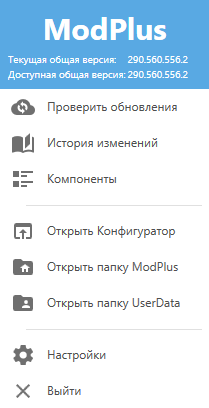
В заголовке контекстного меню отображается текущая и доступная Общая версия ModPlus.
Контекстное меню содержит следующие пункты:
- Проверить обновления
- История изменений
- Компоненты
- Соединения
- Открыть Конфигуратор
- Открыть папку ModPlus
- Открыть папку UserData
- Настройки
- Выйти
Проверить обновления
Принудительный запуск проверки наличия обновлений.
При проверке обновлений компонентов ModPlus и плагинов происходит их скачивание и установка (в случае, если Конфигуратор или продукт Autodesk не запущены) или появляется сообщение о наличии обновлений (в случае, если Конфигуратор или поддерживаемый продукт запущены). Сообщение о наличии обновлений или сообщение об установленных обновлениях (а также ошибки при попытке обновления) отображаются в специальном окне:

Если при проверке наличия обновлений имеются новые плагины (то есть плагины, отсутствующие у пользователя), появляется окно со списком плагинов, в котором можно их установить или отметить флажком опцию Автоматически устанавливать новые плагины, чтобы в будущем процесс выполнялся без запроса.
При обновлении модуля автообновления сообщение об обновлении отображается в стандартном информационном окне Windows, всплывающем в правом нижнем углу экрана. Текущая версия модуля отображается в окне настроек (см. далее).
История изменений
Данный пункт меню открывает историю изменений в отдельном окне:
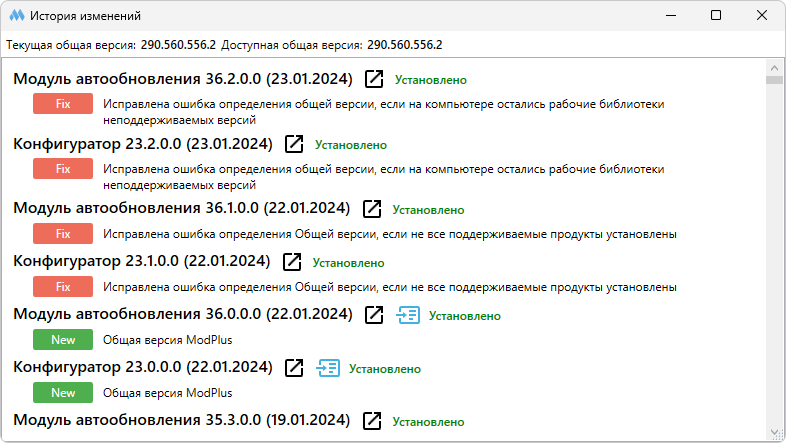
В данном окне также отображается текущая и доступная Общая версия ModPlus.
Компоненты
Данный пункт меню открывает сервис проверки версий компонентов в отдельном окне:
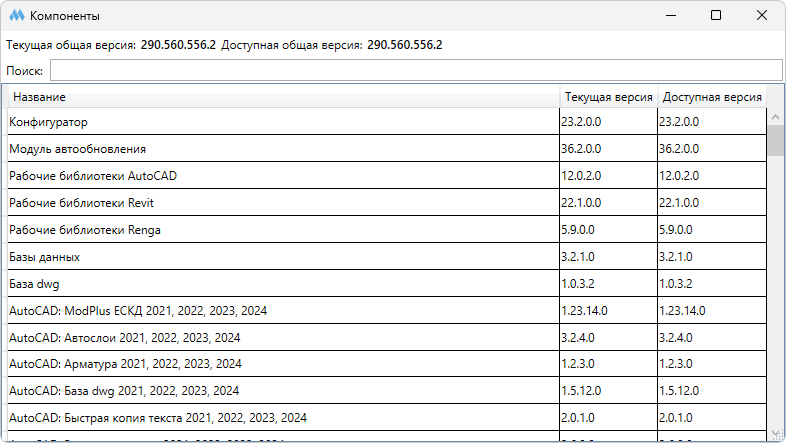
В данном окне также отображается текущая и доступная Общая версия ModPlus.
Соединения
Открывает меню управления подключением ModPlus к поддерживаемым продуктам:
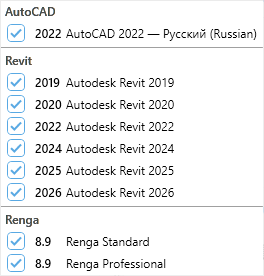
Открыть конфигуратор
Данный пункт меню не отображается, если открыто блокирующее приложение (поддерживаемый продукт).
Запуск Конфигуратора ModPlus.
Открыть папку ModPlus
Открывает папку расположения установленного программного обеспечения ModPlus.
Открыть папку UserData
Открывает папку хранения пользовательских данных.
Настройки
Данный пункт меню открывает окно настроек модуля:
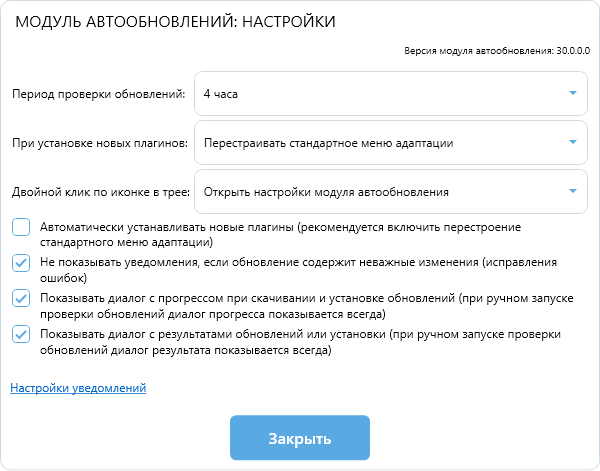
Период проверки обновлений – задает промежуток времени (считая от запуска модуля) через который происходит проверка наличия обновлений. Доступные значения: 30 мин, 1 час, 2 часа, 4 часа, 8 часов.
При установке новых плагинов – вариант события при установке новых плагинов. Доступные значения: Перестраивать стандартное меню адаптации (по аналогии с работой кнопки "Построить стандартно" на вкладке Адаптация в Конфигураторе), Не перестраивать меню (в данном случае нужно будет запустить Конфигуратор и на вкладке Адаптация добавить новые плагины в меню вручную).
Двойной клик по иконке в трее – вариант события, которое происходит при двойном клике левой кнопки мыши по иконке в трее. Доступные значения: Открыть настройки модуля автообновления, Открыть Конфигуратор.
Не показывать уведомления, если обновление содержит неважные изменения (исправления ошибок) – если обновления плагинов или компонентов ModPlus (кроме самого модуля автообновления) содержат неважные изменения (к таким изменениям в основном относятся исправления небольших ошибок), то обновление будет происходить без отображения прогресса и окна оповещения. Если при наличии неважных обновлений будет открыто приложение, блокирующее возможность обновления (AutoCAD, Revit, Renga, Конфигуратор), то повторная проверка обновлений запустится сразу после закрытия блокирующего приложения. Если проверка наличия обновлений запущена через контекстное меню, а также если при обновлении возникли ошибки, то окно прогресса и окно оповещения будут показываться независимо от установленного флажка.
Настройки уведомлений – открывает окно настройки уведомлений:
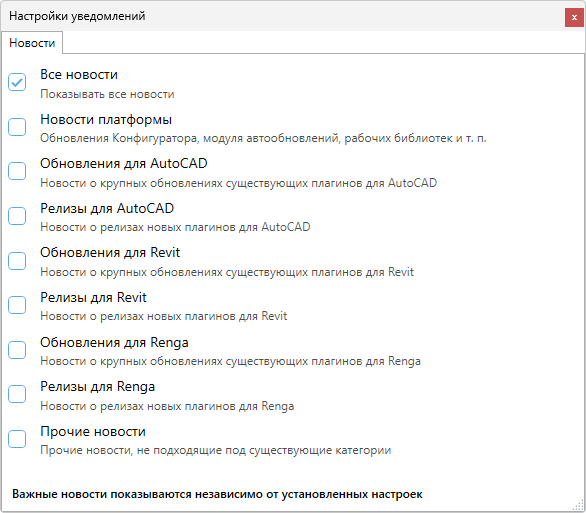
Настройки уведомлений также можно открыть в Конфигураторе и окне настроек в AutoCAD/Revit/Renga.
Новости – настройка показа новостей в зависимости от их типа. Новости показываются в специальном всплывающем окне в нижнем правом углу экрана.
Закрыть – закрытие данного окна с сохранением выбранных настроек. Все настройки модуля автообновления сохраняются в реестре.
Выйти
Закрытие модуля автообновления.




